هناك سببان عامان لعدم تشغيل جهاز Galaxy A50. إحداها هي احتمال وجود أجهزة سيئة تمنع النظام من التشغيل أو إعادة التشغيل. يحدث هذا عادةً عندما يكون الجهاز قد تعرض لأضرار جسدية بعد حدوث انخفاض أو عند تعرضه للماء أو السائل. والسبب الآخر هو علة البرمجيات. ستقوم مقالة استكشاف الأخطاء وإصلاحها هذه بتوجيهك عبر الخطوات الخاصة بكيفية تحديد ما إذا كانت المشكلة أحدها أم لا. نود أن نحذرك على الرغم من أن هذه هي الطريقة لإصلاح Galaxy A50 المشوهة أو المعطلة. إذا كان لديك هاتف مزعج ، فلا تضيع وقتك في البحث عن حل البرمجيات. بدلاً من ذلك ، اتصل بـ Samsung على الفور حتى يتمكنوا من مناقشة خيارات الإصلاح الخاصة بك. إذا كنت تعتقد أن تطبيقًا أو برنامجًا سيئًا هو سبب المشكلة ، فهذا المنشور يناسبك.
قبل المتابعة ، نود أن نذكرك بأنه إذا كنت تبحث عن حلول لمشكلة أندرويد الخاصة بك ، فيمكنك الاتصال بنا باستخدام الرابط الموجود في أسفل هذه الصفحة. عند وصف مشكلتك ، يرجى أن تكون مفصلاً قدر الإمكان حتى نتمكن من تحديد حل مناسب بسهولة. إذا كان بإمكانك ذلك ، فيرجى تضمين رسائل الخطأ الدقيقة التي تحصل عليها لتزويدنا بفكرة من أين نبدأ. إذا كنت قد جربت بالفعل بعض خطوات استكشاف الأخطاء وإصلاحها قبل مراسلتنا عبر البريد الإلكتروني ، فتأكد من ذكرها حتى نتمكن من تخطيها في إجاباتنا.
ماذا تفعل إذا لم يتم تشغيل Galaxy A50 | استكشاف الأخطاء وإصلاحها لا مشكلة الطاقة
يمكن أن يكون هناك العديد من الأسباب لعدم تشغيل جهاز Galaxy A50. يجب أن يرشدك هذا الدليل خلال الخطوات المتعلقة بما يجب القيام به لتحديد سبب المشكلة.
لن يقوم Galaxy A50 بتشغيل الإصلاح رقم 1: التحقق من وجود أجهزة سيئة
أحد الأجهزة الأكثر شيوعًا لفشل الأجهزة الإلكترونية أو الهواتف في التشغيل هو وجود أجهزة سيئة. هل تم إسقاط جهاز Galaxy A50 أو إصابة شيء قاسي قبل ملاحظة أنه لن يتم تشغيله؟ إذا كان الجواب على ذلك هو نعم ، فقد يكون لديك عطل جسدي. ربما لا يوجد الكثير مما يمكنك القيام به في هذه المرحلة وربما يكون هاتفك قد مات. في كثير من الأحيان ، يكون أي حدث يدمر الأجهزة وينتج عن فشل الهاتف في التشغيل خطيرًا. لا يوجد قرص برنامج يمكن القيام به لإصلاح جزء تالف ماديًا. إذا كان هناك ضرر شديد على اللوحة الأم في هذا الوقت ، فهناك خياران فقط لك: إما أن يكون الجهاز قد تم إصلاحه أو استبداله. وينطبق الشيء نفسه إذا كان الأضرار التي لحقت الأجهزة تأتي من التعرض للماء أو السائل. لذلك ، إذا كانت هناك إشارة واضحة إلى أن الجهاز قد عانى من خلل في الأجهزة ، فلا داعي لأن تبحث عن حلول البرمجيات على الإطلاق. يجب عليك الاتصال بـ Samsung على الفور حتى يتمكنوا من التحقق من الهاتف وتقديم المشورة لك وفقًا لذلك.
ومع ذلك ، إذا حدثت مشكلة عدم الطاقة في Galaxy A80 فجأة وكنت متأكدًا من أنها لم تسقط أو تتعرض لعناصر أو تعرضت لأضرار جسدية (لأنك تعرف تاريخ هاتفك) ، فيجب أن يكون هناك برنامج السبب ذات الصلة لذلك. في هذه الحالة ، نقترح عليك متابعة خطوات تحرّي الخلل وإصلاحه الموضحة أدناه لمعرفة مصدر المشكلة.
لن يقوم Galaxy A50 بتشغيل الإصلاح رقم 2: قم بزيادة البطارية
شحن هاتفك. هذا هو الشيء الثاني الذي تريد القيام به في هذه الحالة. عادةً ما ينسى العديد من Android الذين يعانون من هذه المشكلة حقيقة أن هناك هاتفًا قد نفد عصيرًا. للتحقق مما إذا كان الأمر كذلك ، كل ما عليك فعله هو السماح للهاتف بالشحن لبعض الوقت. في هذا الدليل ، نقترح عليك السماح له بالسداد لمدة 30 دقيقة على الأقل. تأكد من عدم مقاطعة جلسة الشحن عن طريق إعادة تشغيل الهاتف. إذا تم تشغيل جهازك بنجاح بعد ذلك ، فتأكد أيضًا من إعادة معايرة نظام التشغيل والبطارية من خلال الخطوات التالية:
- استنزاف البطارية تماما. هذا يعني استخدام جهازك حتى يتم إيقاف التشغيل من تلقاء نفسه ويقرأ مستوى البطارية 0٪.
- اشحن الهاتف حتى يصل إلى 100٪. تأكد من استخدام معدات الشحن الأصلية لجهازك واتركه يشحن بالكامل. لا تقم بفصل جهازك عن ساعتين أخريين على الأقل ولا تستخدمه أيضًا أثناء الشحن.
- بعد الوقت المنقضي ، افصل جهازك.
- أعد تشغيل الجهاز.
- استخدم هاتفك حتى ينفد التيار تمامًا مرة أخرى.
- كرر الخطوات من 1-5.
لن يقوم Galaxy A50 بتشغيل الإصلاح رقم 3: تحقق من ملحقات الشحن
في حالة استمرار عدم تشغيل جهاز Galaxy A50 في هذه المرحلة ، فمن المستحسن التحقق من وجود مشكلة في كابل الشحن والمحول. يجب عليك القيام بذلك حتى في حالة عدم وجود علامات واضحة على تلف كابل ومحول USB. حاول استعارة مجموعة أصلية من كابل ومحول Samsung لجهاز Galaxy A50. إذا لم يكن ذلك ممكنًا ، يمكنك زيارة متجر Samsung المحلي وتجربة كبل Galaxy A50 الخاص به ومحوله.
لن يقوم Galaxy A50 بتشغيل الإصلاح رقم 4: تأكيد الشاشة تعمل
سبب محتمل آخر لظهور هاتفك في هذا الوقت هو شاشة تالفة. إذا كان الهاتف لا يزال يهتز أو يصدر إشعارات صوتية أو يعرض مصباح LED ، فقد تكون هناك مشكلة في الشاشة. يحدث هذا عادة عندما يتم إسقاط الجهاز وتحطيم الشاشة. ما يحدث في الأساس هو أن الشاشة تالفة ولكن اللوحة الأم ما زالت تعمل بشكل طبيعي. ومع ذلك ، نظرًا لأن الشاشة هي بوابة النظام ، يجب أن تكون ثابتة أولاً حتى تتمكن من متابعة استخدام جهازك. إذا لم تظهر الشاشة على الإطلاق ، فستحتاج إلى إرسال الهاتف إلى Samsung حتى يمكن إصلاحه أولاً. إذا كان كل شيء جيدًا في الداخل ، فيجب أن يعمل هاتفك بشكل طبيعي بعد ذلك.
لن يقوم Galaxy A50 بتشغيل الإصلاح رقم 5: تحقق من منفذ الشحن
أحد الأشياء الأساسية الأخرى التي يجب عليك القيام بها إذا لم يتم تشغيل جهاز Galaxy A50 هو فحص منفذ الشحن بصريًا. هذا هو الجزء الأكثر تعرضًا للأوساخ أو النسالة أو الحطام أو أي جسم غريب لا يمانع المستخدمون عادةً على الإطلاق. إذا كان هناك شيء في المنفذ يمنع كبل الشحن من الاتصال بالموصلات ، فقد يكون شحن الهاتف بطيئًا أو غير ممكن على الإطلاق. إذا استنفد جهازك A50 البطارية وكانت هناك مشكلة في منفذ الشحن ، فقد يكون عدم القدرة على الشحن هو السبب الرئيسي للمشكلة. إذا كنت تعتقد أن منفذ الشحن متسخ ، فحاول تنظيفه باستخدام علبة من الهواء المضغوط. لا تلصق أي شيء بالداخل لتجنب إتلاف النظام.
إذا كان المنفذ واضحًا ولم يكن هناك أي تلف واضح له على الإطلاق ، فأنت تريد المضي قدمًا والمتابعة إلى الخطوة التالية لاستكشاف الأخطاء وإصلاحها.
لن يقوم Galaxy A50 بتشغيل الإصلاح رقم 6: إجراء إعادة تعيين ناعمة
إذا عادت المشكلة بعد إعادة تشغيل التطبيق نفسه ، فإن الشيء التالي الذي تريد القيام به هو إجراء إعادة تعيين ناعمة. هذا يجب مسح النظام وربما التخلص من الأخطاء كذلك. للقيام بذلك ، ما عليك سوى الضغط مع الاستمرار على زري الطاقة وخفض مستوى الصوت لمدة 10 ثوانٍ تقريبًا . بمجرد إعادة تشغيل الهاتف ، حرر الأزرار. هذا عادة ما يكون فعالاً في مسح الأخطاء التي تم تطويرها عند ترك النظام قيد التشغيل لبعض الوقت. نقترح عليك إعادة تشغيل A50 باستخدام هذه الطريقة على الأقل مرة واحدة في الأسبوع لتقليل فرص الأخطاء.
بالنسبة لبعض Galaxy A50 ، قد يكون هناك طريقة مختلفة قليلاً للوصول إلى نفس الطريقة. إليك الطريقة:
- اضغط مع الاستمرار على أزرار Power + Volume Down لمدة 10 ثوانٍ تقريبًا أو حتى دورات طاقة الجهاز. اترك عدة ثوانٍ حتى تظهر شاشة وضع تمهيد الصيانة.
- من شاشة وضع تمهيد الصيانة ، حدد التمهيد العادي. يمكنك استخدام أزرار الصوت للتنقل بين الخيارات المتاحة والزر الأيسر السفلي (أسفل أزرار الصوت) لتحديدها. انتظر لمدة تصل إلى 90 ثانية حتى تتم إعادة التعيين.
لن يقوم Galaxy A50 بتشغيل الإصلاح رقم 7: التمهيد إلى الوضع الآمن
قد تتداخل التطبيقات السيئة الترميز أو السيئة أحيانًا مع Android وتتسبب في حدوث مشكلات. إذا بدأ Galaxy A50 في العمل بشكل غريب أو توقف الشحن بعد تثبيت تطبيق جديد ، فحاول حذفه ومعرفة ما يحدث. إذا استمرت المشكلة ، أو إذا تعذر عليك تحديد التطبيق الدقيق ، فستستمر في استكشاف الأخطاء وإصلاحها لإمكانية وجود مشكلة في تطبيق جهة خارجية سيء. للقيام بذلك ، تريد إعادة تشغيل الجهاز إلى الوضع الآمن. إليك كيفية القيام بذلك:
- اضغط مع الاستمرار على زر الطاقة حتى تظهر نافذة "إيقاف الطاقة" ثم حررها.
- المس الطاقة مع الاستمرار حتى تظهر رسالة الوضع الآمن ثم حررها.
- للتأكيد ، انقر فوق الوضع الآمن.
- قد تستغرق العملية ما يصل إلى 30 ثانية لإكمالها.
- عند إعادة التشغيل ، يظهر "الوضع الآمن" في الجزء السفلي الأيسر من الشاشة الرئيسية.
تذكر أن تطبيقات الجهات الخارجية معطلة في هذا الوضع ، لذا ما يمكنك استخدامه هو تطبيقات مثبتة مسبقًا. إذا لم تظهر مشكلة شاشة اللمس في الوضع الآمن ، فهذا يعني أن المشكلة ناتجة عن تطبيق سيء. قم بإلغاء تثبيت التطبيق الذي قمت بتثبيته مؤخرًا ومعرفة ما إذا كان ذلك سيصلحه. إذا استمرت المشكلة ، فاستخدم عملية الاستبعاد لتحديد التطبيق المارق. إليك الطريقة:
- التمهيد إلى الوضع الآمن.
- تحقق من وجود المشكلة.
- بمجرد التأكد من تحميل تطبيق الجهة الخارجية ، يمكنك البدء في إلغاء تثبيت التطبيقات بشكل فردي. نقترح أن تبدأ بالأحدث الذي أضفته.
- بعد إزالة تثبيت أحد التطبيقات ، أعد تشغيل الهاتف إلى الوضع العادي وتحقق من المشكلة.
- إذا كان لديك A50 لا يزال يمثل مشكلة ، كرر الخطوات من 1-4.
لن يقوم Galaxy A50 بتشغيل الإصلاح رقم 8: التمهيد إلى أوضاع بديلة
سبب آخر محتمل لعدم تشغيل A50 الخاص بك قد يكون له علاقة مع نظام التشغيل Android. على الرغم من أنه نادر الحدوث ، إلا أن التحديثات أو التغييرات على مستوى النظام قد تتسبب أحيانًا في مشاكل ترميز خطيرة قد تمنع Android من التشغيل بشكل صحيح. يمكن أن يتجلى ذلك في الفشل في إعادة التشغيل أو الوقوع في شاشة شعار Samsung أو الفشل في إعادة التشغيل بعد إيقاف التشغيل. إذا كان سبب المشكلة هو خلل في نظام التشغيل Android ، فلا يزال بإمكانك إعادة تشغيل الجهاز إلى بيئات برامج أخرى مثل وضع الاسترداد أو وضع التنزيل. أوضاع التمهيد هذه مستقلة عن Android وتستخدم بواسطة فنيين Samsung لتشخيص مشكلات البرامج. للتحقق مما إذا كانت لديك مشكلة في Android ، فكر في تشغيل جهازك على أي منها. إذا كان الجهاز اللوحي يعمل على وضع الاسترداد ، فقد تتمكن من حل المشكلة عن طريق مسح قسم ذاكرة التخزين المؤقت أو إعادة ضبط المصنع. في Download MOde ، الشيء الوحيد الذي يمكنك القيام به هناك هو إعادة تحميل البرنامج. إذا لم تكن قد سمعت بمصطلح وميض من قبل أو إذا لم تكن واثقًا من فعل ذلك بنفسك ، فيجب عليك طلب المساعدة من Samsung.
فيما يلي طرق التمهيد إما وضع الاسترداد أو وضع التنزيل:
كيفية تشغيل Galaxy A50 إلى وضع الاسترداد
- قم بإيقاف تشغيل الجهاز. هذا مهم. إذا لم تتمكن من إيقاف تشغيله ، فلن تتمكن أبدًا من التمهيد إلى وضع الاسترداد. إذا لم تتمكن من إيقاف تشغيل الجهاز بشكل منتظم عن طريق زر "الطاقة" ، فانتظر حتى تستنزف بطارية الهاتف. بعد ذلك ، اشحن الهاتف لمدة 30 دقيقة قبل التشغيل إلى وضع الاسترداد.
- اضغط مع الاستمرار على مفتاح رفع الصوت ومفتاح Bixby ، ثم اضغط مع الاستمرار على مفتاح التشغيل.
- عند عرض شعار Android الأخضر ، حرر جميع المفاتيح (سيظهر "تثبيت تحديث النظام" لحوالي 30 إلى 60 ثانية قبل إظهار خيارات قائمة استرداد نظام Android).
كيفية تشغيل Galaxy A50 لتحميل الوضع
- قم بإيقاف تشغيل الجهاز. هذا مهم. إذا لم تتمكن من إيقاف تشغيله ، فلن تتمكن أبدًا من التمهيد إلى وضع الاسترداد. إذا لم تتمكن من إيقاف تشغيل الجهاز بشكل منتظم عن طريق زر "الطاقة" ، فانتظر حتى تستنزف بطارية الهاتف. بعد ذلك ، اشحن الهاتف لمدة 30 دقيقة قبل التشغيل إلى وضع الاسترداد.
- اضغط مع الاستمرار على مفتاح خفض مستوى الصوت ومفتاح Bixby ، ثم اضغط مع الاستمرار على مفتاح التشغيل.
- ستعرف ما إذا كنت في وضع التنزيل عندما ترى شاشة تقول "التنزيل ...".
- تذكر ، إذا كانت الشاشة تعمل في أي من هذه الأوضاع ، فهذه علامة واضحة على وجود مشكلة في نظام التشغيل Android. تأكد من إعادة ضبط الجهاز في المصنع في وضع الاسترداد لإصلاحه.
لن يعمل Galaxy A50 على الإصلاح رقم 9: احصل على مساعدة من Samsung
كما نوقش لفترة وجيزة أعلاه ، يهدف هذا الدليل إلى مساعدة مستخدمي Galaxy A50 الذين يواجهون مشكلة في تشغيل أجهزتهم بسبب مشاكل متعلقة بالبرنامج. إذا لم ينجح أي من الاقتراحات المذكورة أعلاه حتى الآن ، يمكنك افتراض أن السبب هو شيء خارج الجهاز. قد يكون هناك خلل في الأجهزة غير معروف يمنع الهاتف من بدء التشغيل. لهذا السبب ، تريد السماح لشركة Samsung بفحص الهاتف. قم بزيارة مركز خدمة Samsung المحلي ، أو اتصل بهم عن طريق الهاتف لإعداد الإصلاح أو الاستبدال.
تفاعل معنا
إذا كنت أحد المستخدمين الذين واجهوا مشكلة في جهازك ، فأخبرنا بذلك. نحن نقدم حلولًا للمشاكل المتعلقة بنظام Android مجانًا ، لذا إذا كان لديك مشكلة في جهاز Android ، فقم فقط بملء الاستبيان المختصر في هذا الرابط وسنحاول نشر إجاباتنا في المنشورات التالية. لا يمكننا ضمان استجابة سريعة لذلك إذا كانت مشكلتك حساسة للوقت ، فيرجى العثور على طريقة أخرى لحل مشكلتك.
إذا وجدت هذا المنشور مفيدًا ، فيرجى مساعدتنا بنشر الكلمة إلى أصدقائك. يتمتع GRUNTLE.ORG أيضًا بوجود شبكة اجتماعية ، لذا قد ترغب في التفاعل مع مجتمعنا في صفحتنا على Facebook و Google+.




![تستنزف بطارية Galaxy S8 بشكل أسرع بعد التحديث [دليل استكشاف الأخطاء وإصلاحها]](https://cdn.gruntle.org/files/34/34-min.jpg)
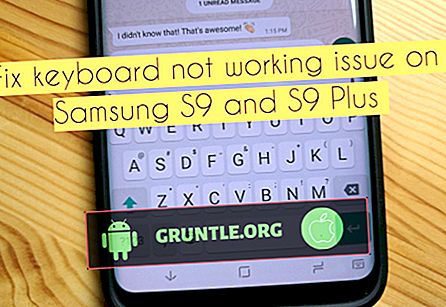

![كيفية إصلاح Samsung Galaxy J3 (2016) خطأ "للأسف ، لقد توقفت الإعدادات" [دليل استكشاف الأخطاء وإصلاحها]](https://cdn.gruntle.org/files/31/31-min.jpg)
